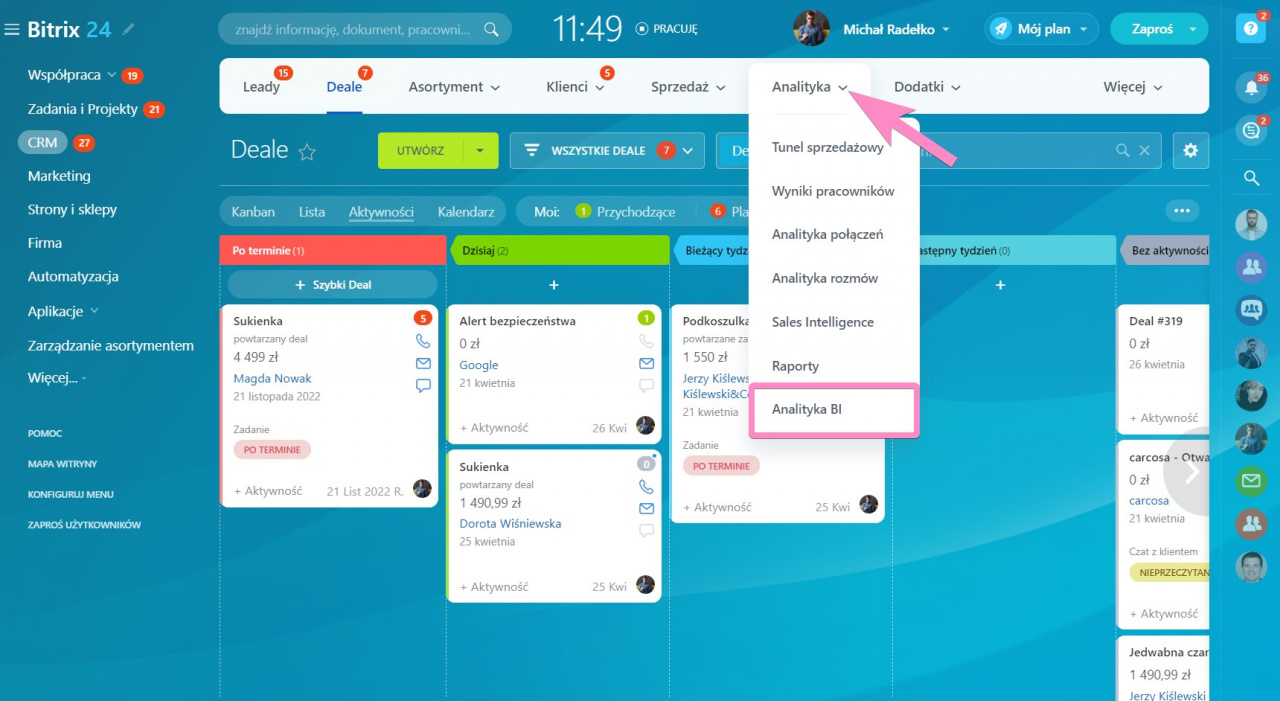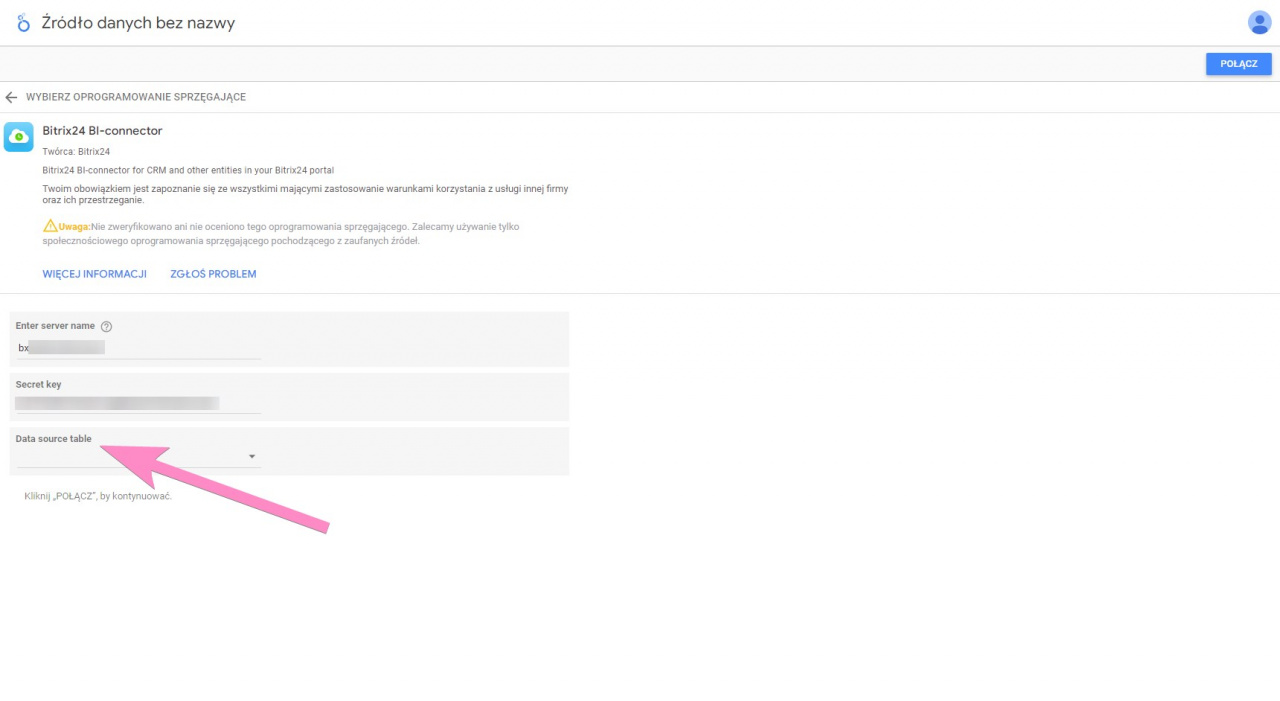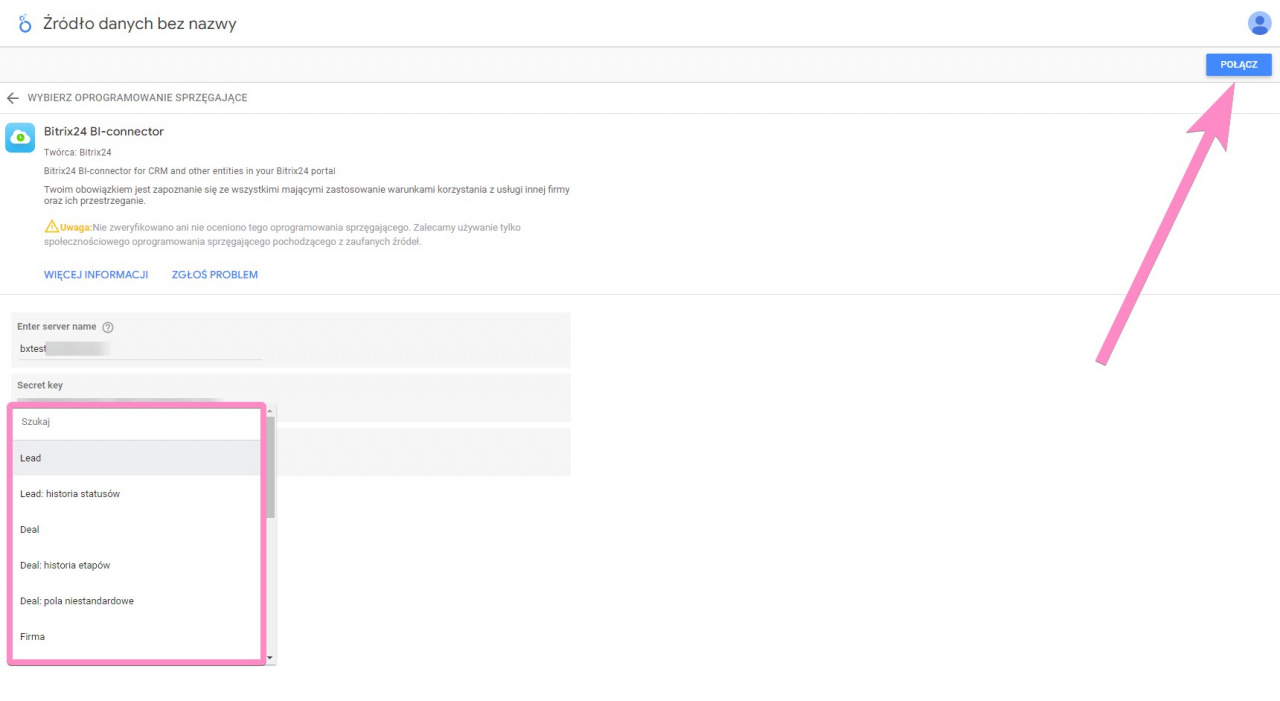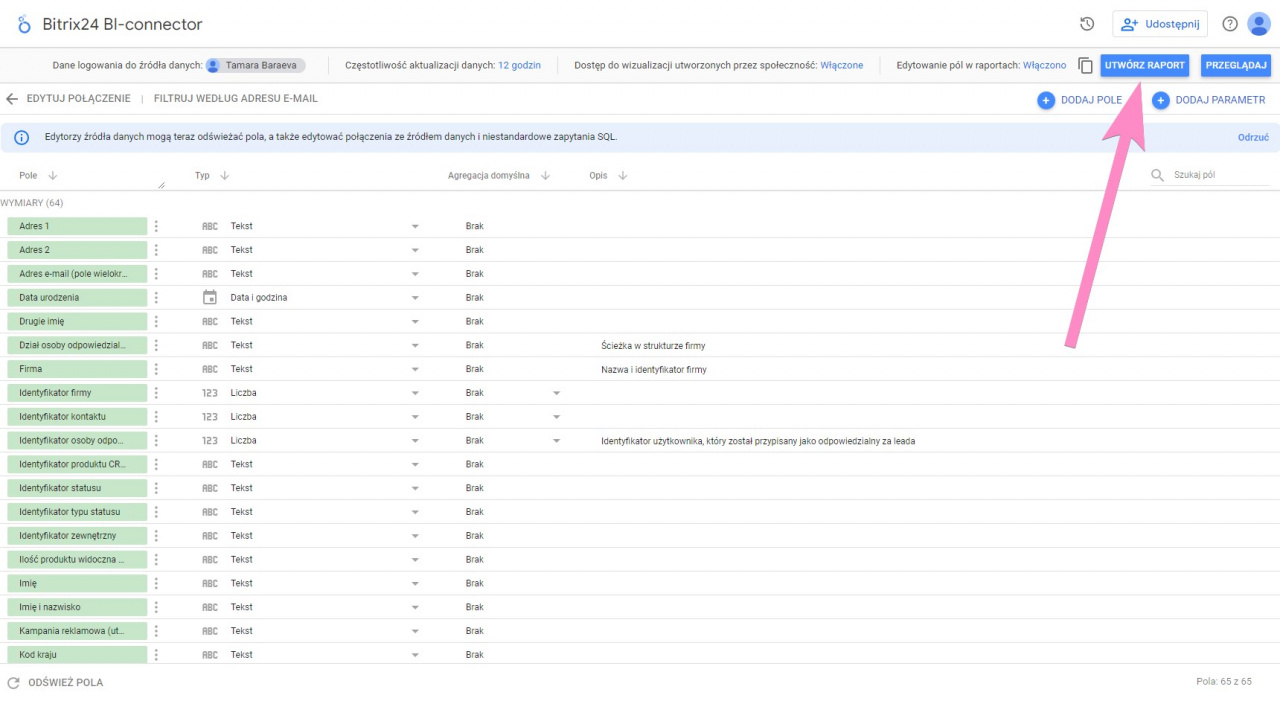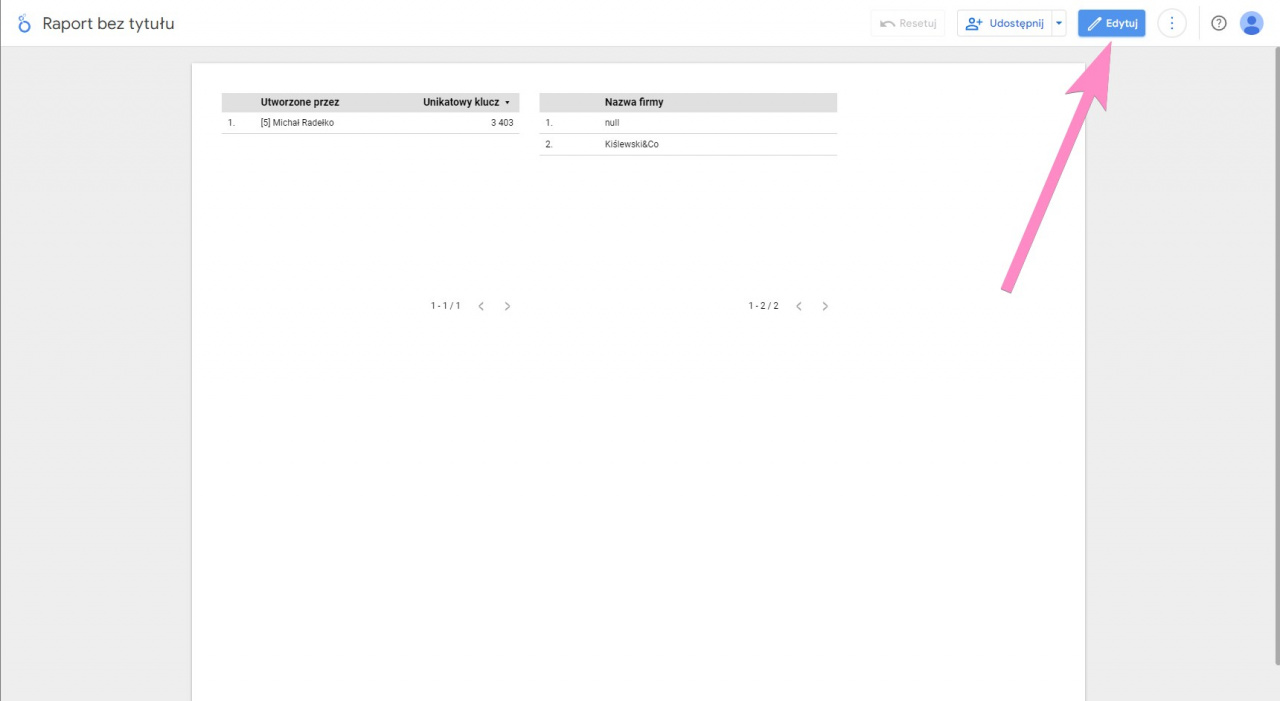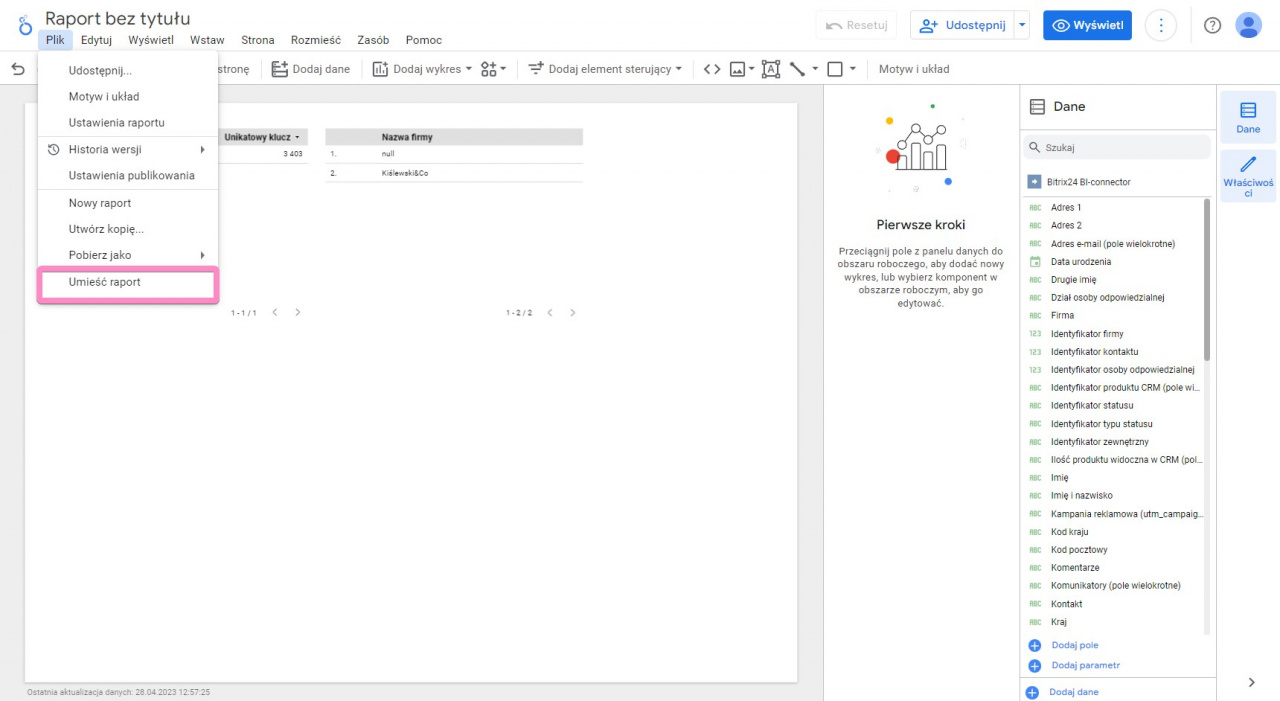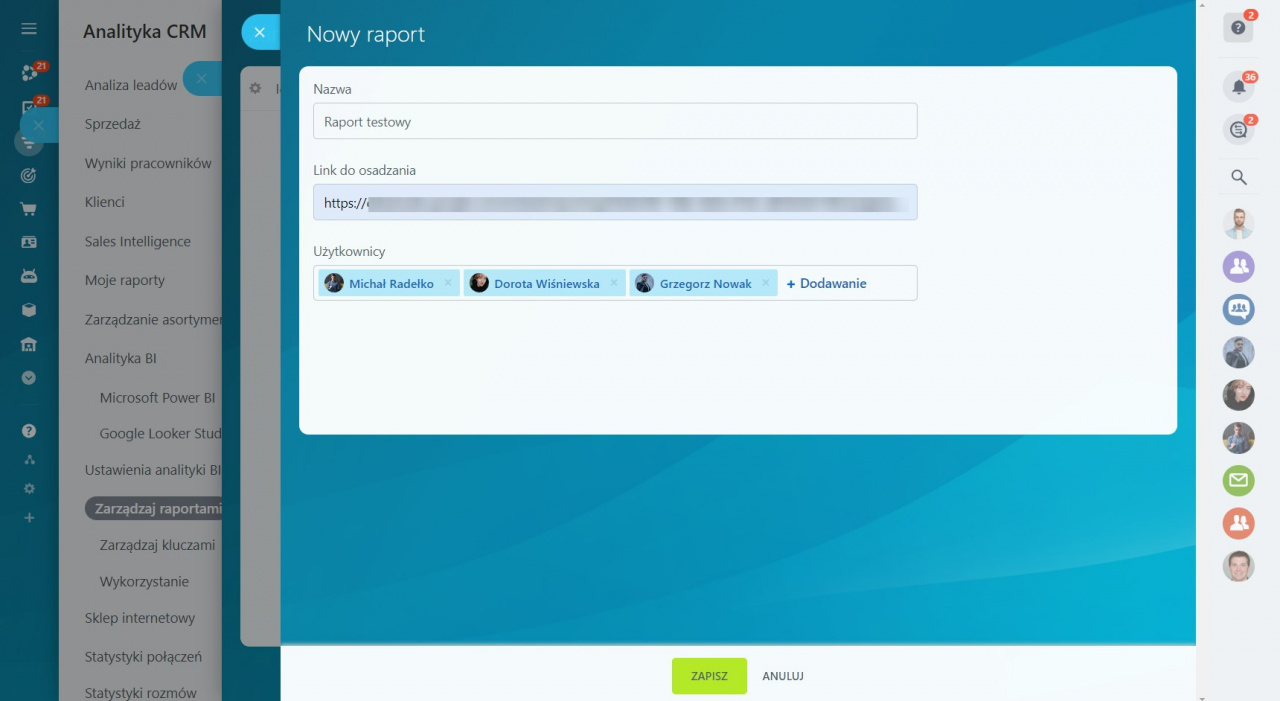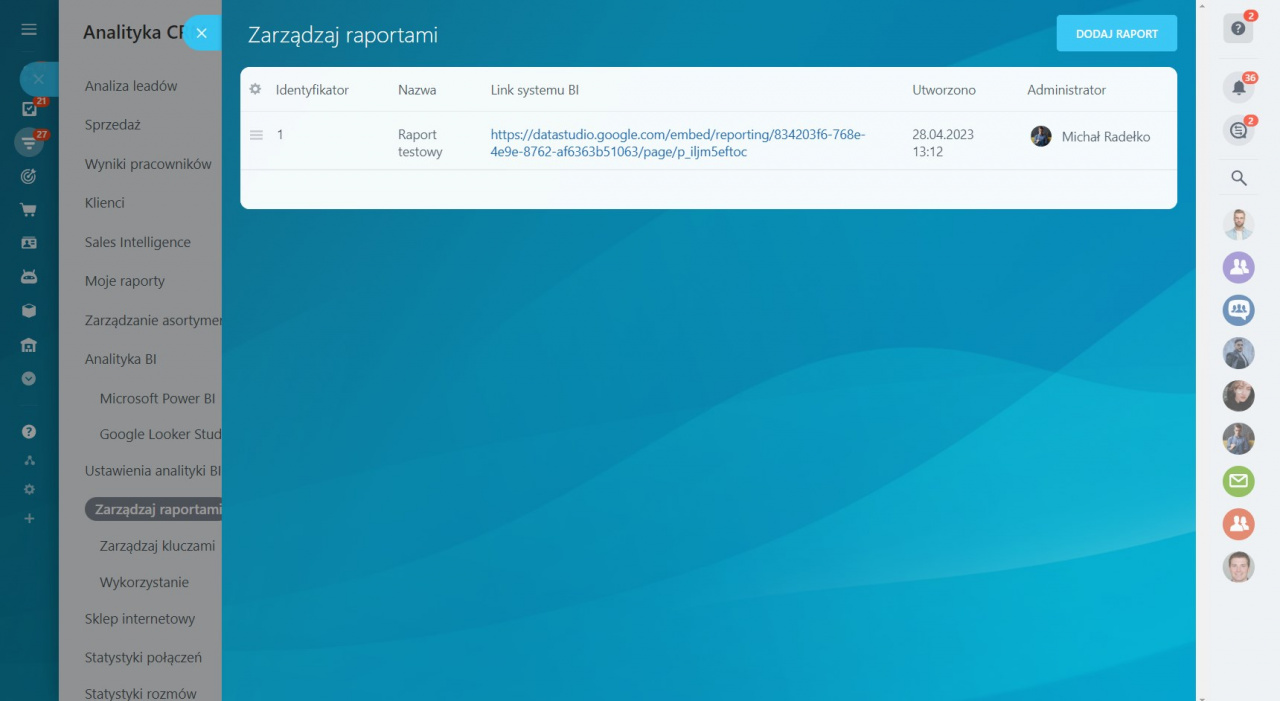Google Looker Studio to narzędzie do wizualizacji i analizy danych. Z jego pomocą szybko i łatwo utworzysz interaktywne raporty i dashboardy na podstawie danych z różnych źródeł.
W sekcji Analityka BI możesz podłączyć system analityczny i przesłać zestaw danych z Bitrix24, a także wybrać źródło danych dla raportu.
Podłącz Google Looker Studio
Otwórz sekcję CRM> Analityka> Analityka BI.
Przejdź do sekcji Google Looker Studio. Tutaj możesz zainstalować szablony raportów, podłączyć system analityczny i pracować ze źródłami danych.
Najpierw wybierz i zainstaluj źródło danych.
Na przykład zainstalujmy źródło danych Universal data source for BI analytics. Za pomocą szablonu możesz wybrać potrzebne źródło danych w ustawieniach Google Looker Studio.
Po zaimportowaniu szablonu kliknij Podłącz.
Zostaniesz przekierowany do interfejsu Google Looker Studio. Wybierz potrzebne źródło danych w polu Data source table i kliknij Połącz w prawym górnym rogu.
Możesz zobaczyć ostrzeżenie Nie zweryfikowano ani nie oceniono tego oprogramowania sprzęgającego, jest to spowodowane procesem weryfikacji Google.
Aktywnie pracujemy nad dodaniem konektora Bitrix24 do Google Looker Studio Marketplace i już pomyślnie przeszliśmy pierwszą fazę: wewnętrzną certyfikację OAuth konektora BI dla bezpieczeństwa informacji i prywatności klientów.
Utwórz raport ze źródłem danych Bitrix24 BI-connector.
Następnie możesz pracować z danymi z Bitrix24 i tworzyć dowolne raporty.
Aby udzielić innym użytkownikom dostępu do raportu, przejdź do trybu edycji i zezwól na dostęp przez link.
Przejdź do Plik> Udostępnij.
W oknie, które zostanie otwarte, wybierz opcję udostępniania raportu.
Udostępnij raport, aby można było go wyświetlić w Twoim portalu w Google Looker Studio. Aby to zrobić, w trybie edycji otwórz Plik> Umieść Raport.
W oknie, które zostanie otwarte, włącz umieszczanie i skopiuj adres URL.
Przejdź do Bitrix24> Analityka CRM> Ustawienia analityki BI> Zarządzaj raportami i kliknij przycisk Dodaj raport.
Podaj nazwę raportu, wklej link i określ użytkowników, którzy zobaczą raport.
Po zapisaniu raport pojawi się na liście i będzie dostępny do przeglądania w Twoim Bitrix24.
Polecane artykuły: